كيفية تتبع تسجيل WooCommerce (ولماذا يجب عليك)
نشرت: 2022-07-08إذا لم تقم بإعداد تسجيل WooCommerce حتى الآن ، فقد حان الوقت للقيام بذلك. يمكن أن يكون تتبع الأخطاء مفيدًا جدًا في حالة تعطل شيء ما في متجرك ، بينما يمكن أن يمنحك تتبع النشاط العام فكرة جيدة عن التغييرات التي يتم إجراؤها على إعدادات WooCommerce بواسطة مستخدمين آخرين.
وإذا تعطل متجرك أو بدأت التغييرات الغريبة في الحدوث بدون مصدر واضح ، فقد تكون هذه السجلات حاسمة في حل المشكلة.
هل تشعر بالفضول لما يحدث في WooCommerce الخلفي؟ لنقم بإعداد تسجيل الدخول إلى WooCommerce حتى تعرف دائمًا بالضبط ما يحدث في النهاية الخلفية لديك في جميع الأوقات.
ما هو WooCommerce Logging؟
يعد التسجيل وتصحيح الأخطاء جزءًا مهمًا جدًا من تشغيل موقع الويب. عند استخدام أداة مثل WordPress أو WooCommerce ، فإنها ستتتبع مجموعة متنوعة من الأنشطة التي تحدث على موقعك في الخلفية.
يتم تجميع هذه الأحداث في ملف سجل لعرضها بسهولة. لا تحتاج عادةً إلى مراقبة سجلات الأنشطة عن كثب ، ولكن عندما يبدأ موقعك في العمل أو يبدو أن أحد الإعدادات يتغير من تلقاء نفسه ، فقد يكون من المفيد حقًا الوصول إليها.
لكن هذه السجلات يمكن أن تربك ، أو تضلل ، أو تهتم بلا داع بالمبتدئين الذين لا يعرفون كيفية تصحيح الأخطاء ، لذلك تقوم العديد من هذه الأدوات بإيقاف تشغيلها افتراضيًا.
على سبيل المثال ، يحتوي WordPress على تصحيح أخطاء مدمج ؛ تحتاج فقط إلى تشغيل وضع التصحيح لبدء التسجيل.
يعمل WooCommerce بنفس الطريقة. بدون المكونات الإضافية ، فإنه يوفر القدرة على تتبع أنواع معينة من الأخطاء وتسجيلها في حال احتجت في أي وقت إلى تصحيح أخطاء واجهة محل معطلة أو سلوك موقع غريب. يمكن العثور عليها في ملفات موقعك أو من خلال لوحة المعلومات الخاصة بك.
سجلات نشاط WooCommerce
يعد تسجيل النشاط ميزة ، على الرغم من عدم تضمينها في WooCommerce افتراضيًا ، إلا أنها مهمة جدًا بالرغم من ذلك. تتعقب هذه السجلات أي تغييرات في الإعدادات ومن المسؤول عنها.
يمكن لسجل نشاط WooCommerce تتبع التحديثات التي تم إجراؤها على الطلبات الحالية وأوصاف المنتج وكمية المخزون والأسعار ورموز القسيمة وإعدادات المتجر وأي ميزة أخرى توفرها WooCommerce بشكل أساسي.
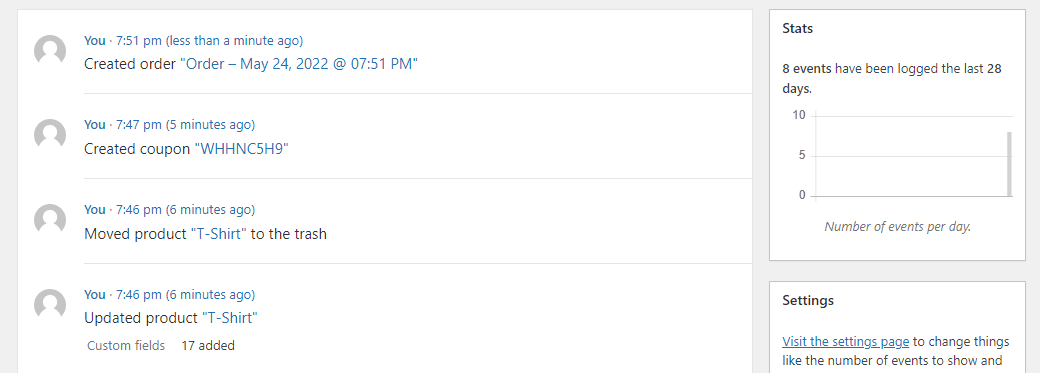
سيخبرك أيضًا بما قام المستخدم بإجراء هذا التغيير ومتى. قد يتم تنبيهك عند إجراء تغييرات حساسة معينة أيضًا.
هذا أمر بالغ الأهمية إذا كان موقع الويب الخاص بك يحتوي على مديري متاجر متعددين. إذا قام شخص ما بتغيير إعداد ليس من المفترض أن يقوم به ، فقد يتسبب ذلك في الكثير من الارتباك. ولكن باستخدام سجل النشاط ، ستعرف على الفور من قام بالتبديل.
ولكن حتى إذا كنت تدير متجرًا بمفردك ، فإنها لا تزال ميزة مهمة. في بعض الأحيان يمكنك تغيير شيء ما دون قصد ، وسيسمح لك سجل النشاط بالعثور على المشكلة والتراجع عنها. أو إذا تعرضت للاختراق ، فستتمكن من التعرف بسرعة على أي سلوك مشبوه.
لا يتضمن WooCommerce تسجيل النشاط افتراضيًا ، لذلك ستحتاج إلى تثبيت مكون إضافي لتمكين هذه الميزة.
سجلات أخطاء WooCommerce
بخلاف تسجيل النشاط ، يشتمل WooCommerce على تسجيل أخطاء مضمّن. يتتبع نوعين من الأخطاء: الأخطاء الفادحة وأخطاء PHP العامة.
الأخطاء الفادحة هي نوع خطير من الأخطاء ناتج عن رمز خاطئ ، مما يؤدي إلى فشل إكمال الإجراء. قد تستدعي WooCommerce وظيفة غير موجودة ، أو تُحاصر في حلقة شفرة لا نهائية ، أو تحاول القيام بشيء لا يسمح به الخادم الخاص بك.
في بعض الأحيان ، قد لا يكون للخطأ الفادح آثار ملحوظة ، ولكن في أحيان أخرى يمكن أن يكسر أجزاء من متجرك أو يتسبب في توقف تحميل موقعك بالكامل.
يمكن أن تكون أخطاء PHP العامة أقل إثارة للقلق. WordPress نفسه مبني على PHP ، مثل المكونات الإضافية مثل WooCommerce. تظهر الأخطاء باستمرار على مواقع الويب ، غالبًا بسبب بناء جملة الترميز غير الصحيح أو التعارضات الطفيفة. في بعض الأحيان يمكن أن تسبب مشاكل ملحوظة ، وفي أحيان أخرى لن تلاحظها على الإطلاق.
لكنها فكرة جيدة أن تراقب الأخطاء الموجودة على موقعك ، وخاصة الأخطاء الفادحة. يمكن أن تشير إلى مشكلة تحتاج إلى إصلاح فوري.
لماذا يجب عليك مراقبة سجلات WooCommerce الخاصة بك
يمكن أن يكون تجاهل سجلاتك خطأً كبيرًا. على الرغم من أن الأمر يتطلب القليل من الإعداد ، إلا أنه لا يزال من المفيد قضاء بعض الوقت للتأكد من أن متجر WooCommerce الخاص بك يراقب النشاط والأخطاء.
في حين أنه قد لا يكون له أي تأثير في معظم الوقت ، في اللحظة التي يتعطل فيها شيء ما على موقع الويب الخاص بك أو تبدأ التغييرات غير المبررة في الحدوث ، فإنه سيصبح منقذًا. تتيح لك السجلات معرفة ما حدث ومتى وأين ، بحيث يمكنك بسهولة تحديد المشكلة والتراجع عن التغييرات.
وإذا كنت تراقب سجلاتك عن كثب ، أو تتحقق منها بشكل متكرر أو تقوم بإعداد إشعارات آلية ، فيمكن أن تتيح لك اكتشاف مشكلة قبل أن تخرج عن نطاق السيطرة.
يمكن أن تظهر الأخطاء في أي لحظة ، مما يجعل متجرك غير قابل للاستخدام. أو يمكن لأي شخص - عن طريق الخطأ أو بشكل ضار - تغيير الإعداد الذي يعبث بشيء مهم ، مثل تسعير المنتج أو وظيفة صفحة الخروج. قد لا تلاحظ المشكلة حتى تفقد أسابيع أو شهورًا من الإيرادات.
ولكن إذا راقبت سجلاتك ، فستكون على دراية قبل أن يحدث أي شيء ضار. ستعرف دائمًا على الفور عندما تؤدي الأخطاء الجسيمة إلى تعطيل موقع الويب الخاص بك ، وتغيير الإعدادات ، وتحديث المنتجات أو الطلبات.
وفي حالة تعرض متجرك للاختراق والتشويه ، فسيكون واضحًا على الفور مع تغيير سلسلة مسجلة من الأسعار بشكل جذري ، وتحديث الأوصاف ، وحذف المنتجات بأكملها.
أخيرًا ، يمكن أن يساعدك التسجيل في الحفاظ على امتثالك للائحة العامة لحماية البيانات في سيناريوهات معينة. يجب أن تتضمن معظم المكونات الإضافية لسجل النشاط طريقة لتزويد المستخدمين بالبيانات التي تم جمعها عنها ، وهو ما يتطلبه القانون العام لحماية البيانات (GDPR). تقدم WooCommerce أيضًا ميزات GDPR المضمنة.
كيفية تتبع تسجيل نشاط WooCommerce
لا يأتي تسجيل النشاط مع المكون الإضافي ، لذلك ستحتاج إلى ملحق WooCommerce لهذا الغرض. كل من هؤلاء الثلاثة له إيجابيات وسلبيات خاصة به ، لذا إليك نظرة سريعة على كيفية عمل كل منها.
يمكنك تثبيت أي مكون إضافي بالانتقال إلى الإضافات> إضافة جديد والبحث عن عنوانه ، أو عن طريق تنزيل هذه المكونات الإضافية من خلال الرابط الخاص بها وتحميل الملف باستخدام زر تحميل البرنامج المساعد .
1. سجل النشاط
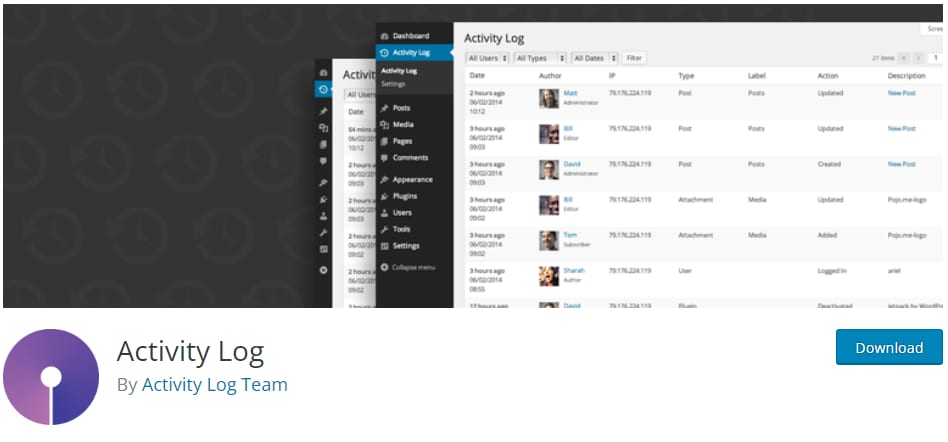
تم تصميم المكون الإضافي Activity Log المسمى بشكل مناسب لمراقبة أنشطة WordPress الأساسية بالإضافة إلى المكونات الإضافية المتعددة بما في ذلك WooCommerce. تم تحسينه جيدًا ويستخدم جدول قاعدة البيانات الخاص به ، لذلك لن تلاحظ أي تباطؤ.
ستجد قائمة سجل نشاط جديدة بالقرب من أعلى لوحة التحكم بمجرد تثبيتها. سيتم تقديمك بقائمة بسيطة تسرد جميع الأنشطة الأخيرة ، وما يتحمله المستخدمون (وعناوين IP التي تقف وراءهم) وأي سياق إضافي.
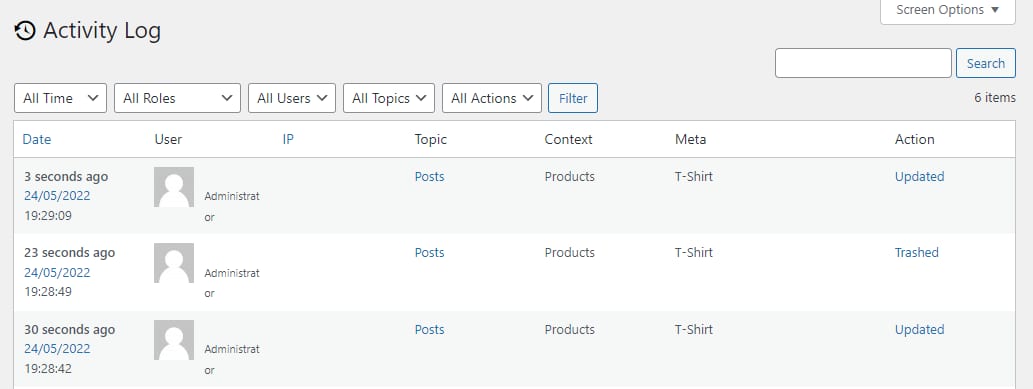
الجانب السلبي الوحيد هو أنه لا يُظهر لك بالضبط ما تم تغييره في معظم الحالات ، فقط أن التغيير قد حدث.
يمكنك أيضًا تكوين الإعدادات للاحتفاظ بالسجلات لفترة أطول أو أقصر أو حذفها من قاعدة البيانات الخاصة بك إذا كانت تستهلك مساحة كبيرة.

بشكل عام ، يعد هذا اختيارًا جيدًا لمكوِّن إضافي للتسجيل إذا كنت تحتاج فقط إلى نظرة عامة عامة على ما يحدث في متجرك. لا توجد ميزات محمية بنظام حظر الاشتراك غير المدفوع ؛ ما تراه هو ما تحصل عليه.
2. WP Activity Log + WP Activity Log for WooCommerce
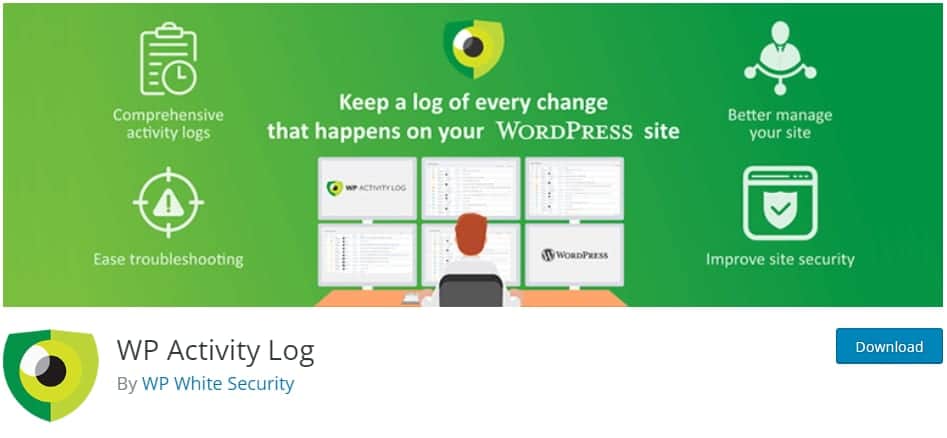
يعد WP Activity Log مفيدًا للمراقبة التفصيلية للتغييرات التي تحدث على موقع الويب الخاص بك ، وهناك أيضًا ملحق WooCommerce يوفر المزيد من الأفكار. في حين أن بعض الميزات (إشعارات البريد الإلكتروني ، والبحث في السجل ، والتقارير المجمعة ، والمزيد) هي ميزات متميزة فقط ، يمكن للمستخدمين المجانيين الوصول إلى مجموعة من الخيارات.
بعد التثبيت ، ألق نظرة على قائمة WP Activity Log الجديدة في لوحة المعلومات الخاصة بك. استخدم عارض السجل لرؤية أي أحداث مسجلة ، وضبط إعدادات التحكم الدقيق ، واستخدم قائمة تمكين / تعطيل الأحداث لتسجيل الأحداث التي تريدها بالضبط. ضمن قائمة الفئات في هذه الصفحة ، اختر WooCommerce لتضييق القائمة لتقتصر على أحداث المتجر فقط.
السجلات مفصلة للغاية ، تخبرك بالضبط بما تغير إلى جانب المعلومات المعتادة مثل المستخدم وعنوان IP.
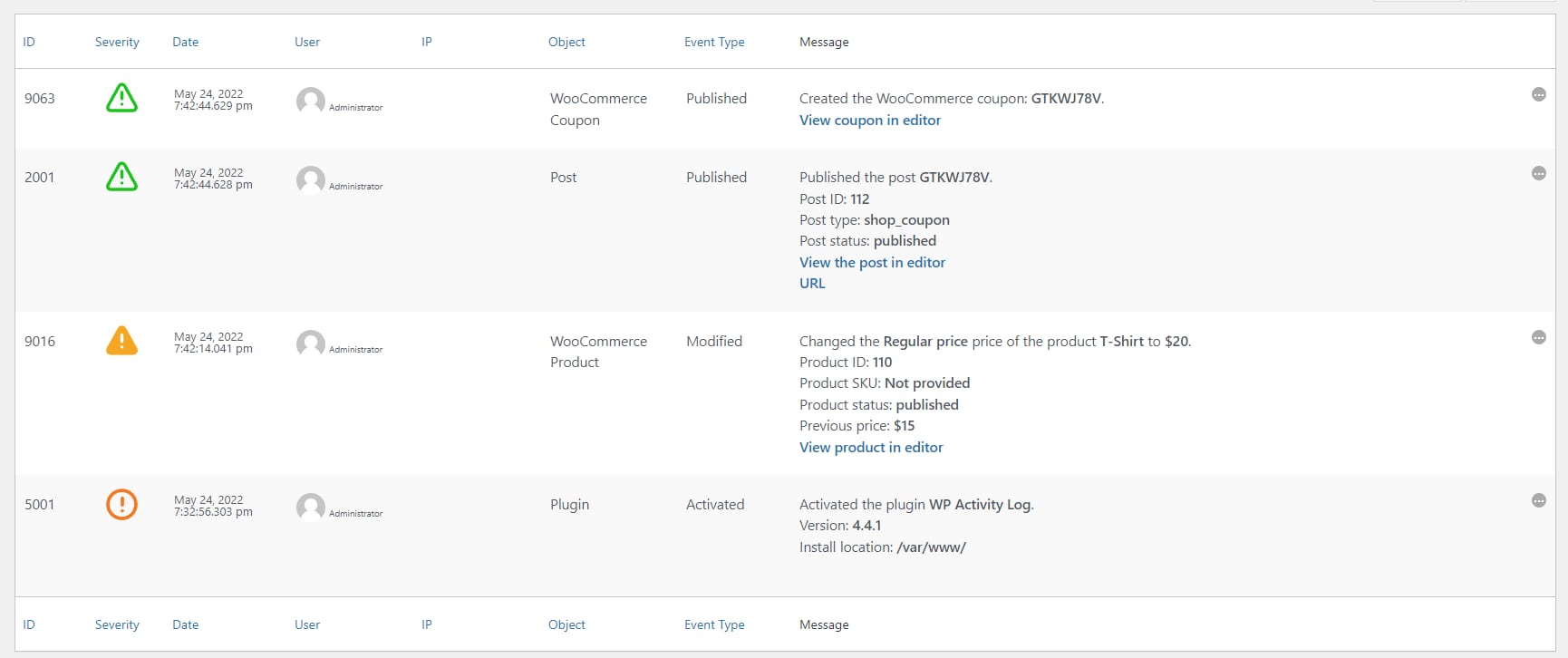
هذا مكون إضافي معقد للغاية به الكثير من الإعدادات والميزات ، لذلك إذا كنت تريد المزيد من التحكم في سجلاتك ومعلومات كاملة حول ما تغير بالضبط ، فهذا هو المناسب لك.
3. تاريخ بسيط
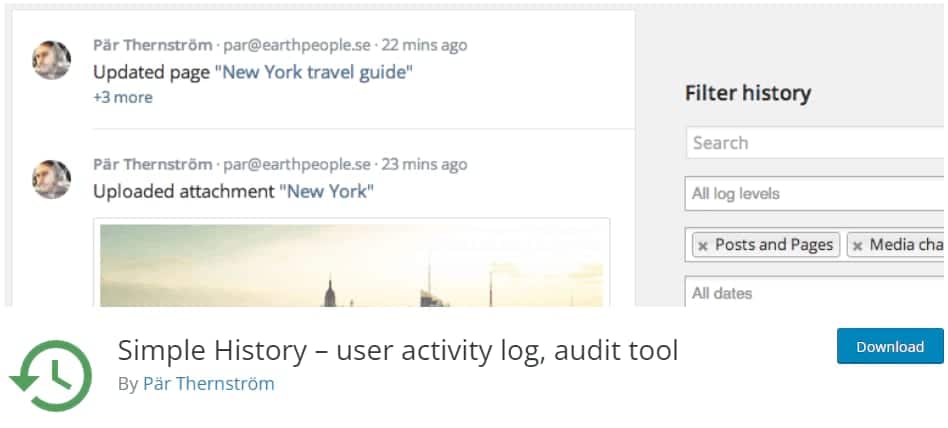
أحيانًا تكون البساطة هي أفضل طريقة لإدارة موقع الويب. إذا كنت بحاجة إلى مسجل نشاط دون أي متاعب ، فإن Simple History يعد اختيارًا جيدًا. إنه يعمل مع WooCommerce بالإضافة إلى بقية موقع الويب الخاص بك لإعطاء فكرة أساسية عن أي تغييرات يتم إجراؤها.
يمكنك العثور على صفحة السجل الخاصة بك في Dashboard> Simple History ، وصفحة الإعدادات في الإعدادات> السجل البسيط. يتم الاحتفاظ بالسجلات لمدة 60 يومًا ويمكنك البحث فيها عن الكلمات الرئيسية.
الواجهة ممتعة وأنيقة ، لذلك إذا كانت الفوضى الموجودة غالبًا في مكونات التسجيل الإضافية تزعجك ، فقد تستمتع بـ Simple History.
كيفية تتبع تسجيل أخطاء WooCommerce
يمكن تمكين تسجيل النشاط باستخدام مكون إضافي بسيط ، ولكن مع تسجيل الأخطاء ، ربما يتعين عليك القيام ببعض الإعداد الإضافي.
إذا كنت تريد فقط رؤية الأخطاء الفادحة ، فهذا سهل بما يكفي للوصول إليه من لوحة القيادة. ولكن إذا كنت تريد رؤية أخطاء PHP العامة أو إضافة إدخالات سجل مخصصة ، فسيتطلب الأمر مزيدًا من العمل. يجب عليك القيام بذلك فقط إذا كنت مستخدمًا متقدمًا ولديك دراية بلغة PHP.
قبل تغيير أي ملفات حساسة على موقعك أو إضافة أي رمز ، يجب عليك دائمًا إنشاء نسخة احتياطية في حالة حدوث خطأ ما. يمكنك بسهولة عمل نسخة احتياطية في لوحة معلومات Kinsta. تحقق أيضًا من كيفية عمل نسخة احتياطية من قاعدة بيانات WooCommerce.
تتبع WooCommerce Logging
من السهل جدًا تحديد موقع الأخطاء الفادحة في WooCommerce. يمكن العثور على سجلاتك في WooCommerce> الحالة . ثم انقر فوق علامة التبويب السجلات في الأعلى.
انقر فوق القائمة المنسدلة لفتحها. إذا كان موقعك قد تسبب في حدوث خطأ فادح ، فستجد سجلاً في انتظارك هنا. حدده وانقر فوق " عرض" لمعرفة ما حدث.
ستتمكن من معرفة وقت حدوث الخطأ وبعض التعليمات البرمجية التي ربما تسببت في حدوثه. إذا كنت معتادًا على PHP ، فقد يوجهك هذا إلى الاتجاه الصحيح لإصلاح المشكلة.
إذا كنت لا ترى أي سجلات أخطاء فادحة هنا ، فهذا يعني أن موقعك يعمل بشكل جيد دون مشاكل. تحقق مرة واحدة كل فترة للتأكد من أن كل شيء لا يزال يعمل بسلاسة. وإذا بدأ متجرك في العمل ، فيجب أن يكون هذا هو المكان الأول الذي تبحث فيه.
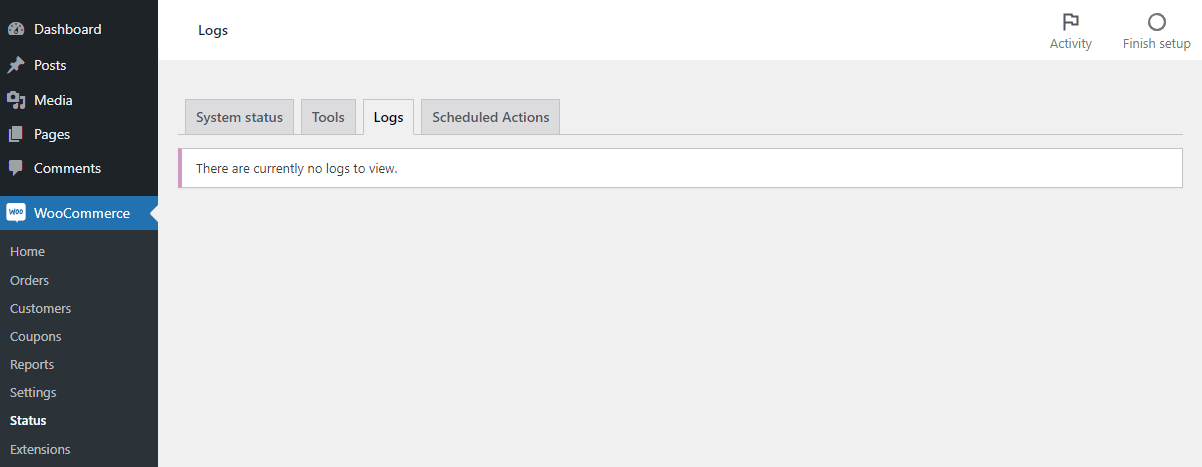
إذا كنت تفضل الوصول إلى ملفات السجل مباشرة ، فيمكنك العثور عليها في مجلد / wp-content / uploads / wc-logs في موقعك. يمكنك استخدام FTP للاتصال بموقعك وعرض السجلات ، على الرغم من أنه غالبًا ما يكون من الأنسب استخدام لوحة التحكم فقط.
قد ترغب أيضًا في الوصول إلى سجلات أخطاء PHP ككل ، لأنها توفر معلومات أكثر قليلاً من مجرد إخراج الأخطاء الفادحة إلى WooCommerce.
قم بتثبيت برنامج FTP مثل FileZilla واحصل على بيانات اعتماد FTP من مضيفك. يمكن لمستخدمي Kinsta العثور عليها في MyKinsta ضمن مواقع> معلومات .
اتصل بموقعك وابحث عن ملف error.log ، والذي يمكن أن يكون في عدة مواقع ولكن غالبًا ما يكون في المجلد الجذر أو public_html أو مجلد var / log .
إذا كنت تستخدم Kinsta ، فيمكنك أيضًا الوصول إلى ملف error.log في MyKinsta ضمن المواقع> السجلات ، ولا يلزم استخدام FTP.
تفعيل تصحيح أخطاء WooCommerce
إذا كنت تواجه مشكلة بشكل نشط ، فقد ترغب في محاولة تمكين وضع التصحيح. سيبدأ هذا بنشاط في تسجيل الأخطاء في ملف يمكنك العثور عليه على الخادم الخاص بك.
استخدم برنامج FTP للوصول إلى الخادم الخاص بك والعثور على wp-config.php في المجلد الجذر لموقعك على الويب. أضف الكود التالي (أو قم بتغيير القيم الموجودة إذا كان هذا الرمز موجودًا بالفعل):
تعريف ('WP_DEBUG' ، صحيح) ؛
تعريف ('WP_DEBUG_LOG' ، صحيح) ؛
حدد ('WP_DEBUG_DISPLAY' ، خطأ) ؛ 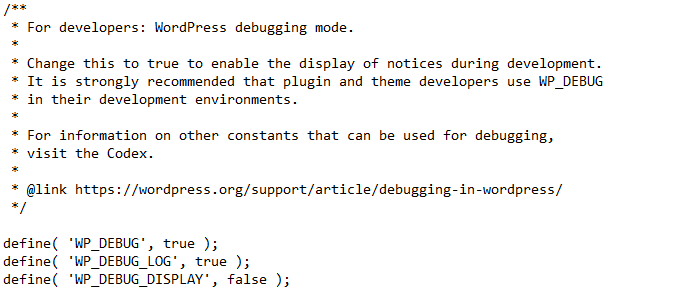
ستتمكن الآن من العثور على ملف جديد في مجلد wp-content: debug.log .
حاول تشغيل المشكلة مرة أخرى ، وتحقق من debug.log لمعرفة ما تم إخراجه. يمكن أن يساعدك هذا في توجيهك في الاتجاه الصحيح نحو حل خطأك.
فقط تأكد من إيقاف تشغيل تصحيح الأخطاء مرة أخرى بمجرد الانتهاء ، حيث يمكن أن يمثل مشكلة أمنية إذا تركت لفترات طويلة من الزمن.
إضافة إدخال سجل مخصص
ماذا لو كنت تريد أن يتتبع مسجل WooCommerce وظيفة مخصصة ويعرضها في لوحة المعلومات تمامًا مثل الأخطاء الفادحة؟ هذا ممكن تمامًا ، لكنه يتطلب بعض المعرفة المتقدمة بلغة PHP والراحة في إضافة كود إلى موقع الويب الخاص بك.
يعد هذا مناسبًا إذا كنت ترغب في تتبع نشاط معين على متجرك دون استخدام مكون إضافي لسجل النشاط ، أو إذا كنت تريد مراقبة الأخطاء التي لا ينتجها WooCommerce عادةً.
يستخدم WooCommerce وظيفة WC_Logger للتعامل مع السجلات ، والتي يمكنك الاستفادة منها بنفسك باستخدام wc_get_logger. يمكنك حتى كتابة هذه السجلات مباشرة إلى منطقة الإدارة الخاصة بك باستخدام WC_Log_Handler_DB.
بمجرد كتابة التعليمات البرمجية المخصصة الخاصة بك ، يمكنك إما إدراجه في function.php باستخدام FTP أو المظهر> محرر ملف الموضوع ، أو يمكنك إنشاء مكون إضافي إذا كنت تستخدم الكثير من التعليمات البرمجية المعقدة.
إذا كنت تريد رؤيته أثناء العمل ، فراجع هذا المثال لسجلات WooCommerce المخصصة.
ملخص
من الجيد إعداد سجل نشاط ومراقبة تقارير الأخطاء ، خاصة عندما تقوم بتشغيل شيء حساس مثل متجر عبر الإنترنت.
يمكن أن تتسبب مشكلة صغيرة واحدة في إلحاق أضرار جسيمة بإيرادات WooCommerce. يمكن أن يمنع التسجيل الصحيح للمشكلة من الخروج عن نطاق السيطرة أو حتى إيقافها في مساراتها بعناية كافية. كلما زاد عدد الأشخاص الذين يديرون متجرك ، زادت أهمية التسجيل ، على الرغم من أنه يمكن أن يكون مساعدة كبيرة حتى بالنسبة للمشاريع الفردية.
لا يدعم WooCommerce تسجيل النشاط افتراضيًا ، لذا ستحتاج إلى تثبيت مكون إضافي. يعد تسجيل الأخطاء مدمجًا ، ولكن إذا لم يكن النظام المطبق كافيًا ، فيمكنك دائمًا إضافة سجلاتك الخاصة برمز صغير.
تم تصميم WooCommerce ليكون قابلاً للتوسيع ، لذلك كل شيء ممكن ، خاصةً إذا كان لديك استضافة WooCommerce تجعل تعديل موقعك والوصول إلى السجلات أمرًا سهلاً.
